Maison >Tutoriel système >Série Windows >Adresse de l'image de téléchargement de la version professionnelle YuLinMuFeng win10
Adresse de l'image de téléchargement de la version professionnelle YuLinMuFeng win10
- PHPzavant
- 2023-12-28 12:31:08721parcourir
Lorsque nous nous préparons à installer le système d'exploitation sur nos ordinateurs, certains amis souhaitent télécharger la version professionnelle win10 du système YuLinMuFeng sur ce site, mais ils ne savent pas où se trouve l'adresse et comment la télécharger. Pour ce genre de problème, l'éditeur pense qu'après avoir trouvé l'adresse et l'avoir téléchargée, nous pouvons utiliser un logiciel auxiliaire approprié pour installer le système et effectuer certains réglages pendant le processus d'installation. Jetons un coup d'œil à la façon dont l'éditeur a procédé pour les étapes spécifiques ~


Adresse de l'image de téléchargement de la version professionnelle Yulin Mufeng win10
1. Préparation avant l'installation
1 Avant d'installer une nouvelle opération Windows Avant. Lors du démarrage du système, le premier problème que nous devons résoudre est de savoir comment créer une clé USB d'installation (la capacité de la clé USB doit être d'au moins 8 Go).
2. Amis qui souhaitent installer le système d'exploitation Windows 10 à partir de zéro, téléchargez l'outil de création de disque d'installation (image originale officielle de Microsoft) directement depuis le site officiel et suivez les instructions.
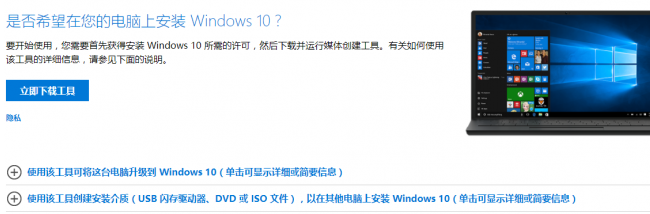
3. Pour les autres systèmes d'exploitation, téléchargez la version du système correspondante, puis suivez les instructions dans « Tutoriel de production et d'utilisation du disque de démarrage du disque U Xiaobai » pour créer et installer le disque U.
> 4. Branchez le disque d'installation sur l'interface USB de l'ordinateur (s'il s'agit d'un ordinateur de bureau, essayez de le brancher directement sur l'interface de la carte mère.
L'USB du panneau du châssis a parfois des problèmes d'alimentation. ), allumez l'ordinateur et appuyez sur la machine de marque. Pour les touches de raccourci de démarrage des cartes mères/ordinateurs portables de marque, sélectionnez simplement le disque USB pour démarrer.
2. Le processus d'installation de Windows 10
1. Après avoir sélectionné "Installer Windows maintenant", il vous sera demandé si vous souhaitez saisir la clé d'installation (en fonction de la version de Windows et de la méthode de création du disque de démarrage). , ce n'est peut-être pas le cas), ignorez ou entrez la clé préparée et passez à l'étape suivante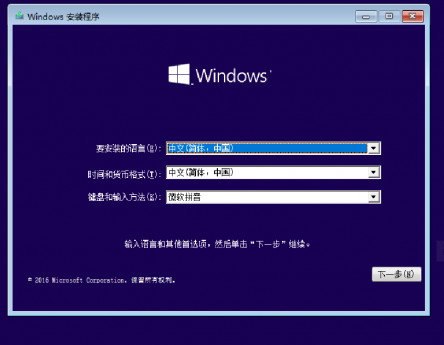 2 En ce qui concerne les conditions de service de Microsoft, vérifiez simplement et passez à l'étape suivante. Sélectionnez « Personnaliser : Installer Windows uniquement (Avancé) » ci-dessous
2 En ce qui concerne les conditions de service de Microsoft, vérifiez simplement et passez à l'étape suivante. Sélectionnez « Personnaliser : Installer Windows uniquement (Avancé) » ci-dessous
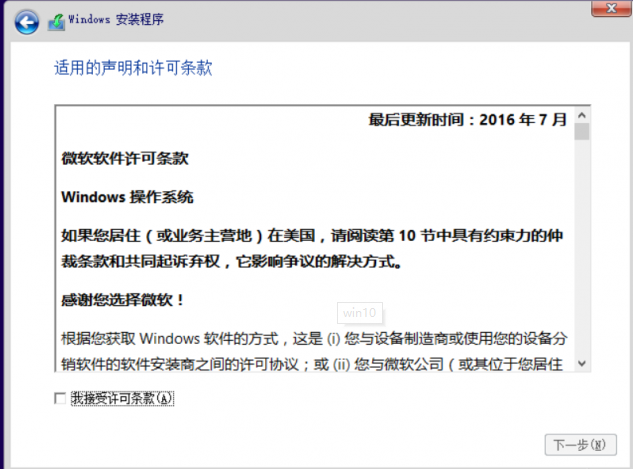
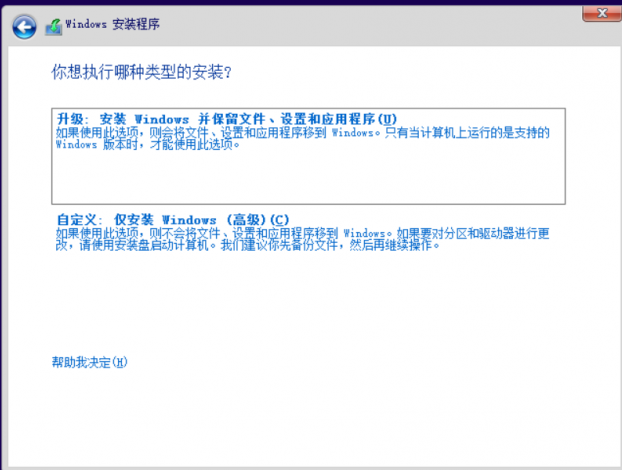
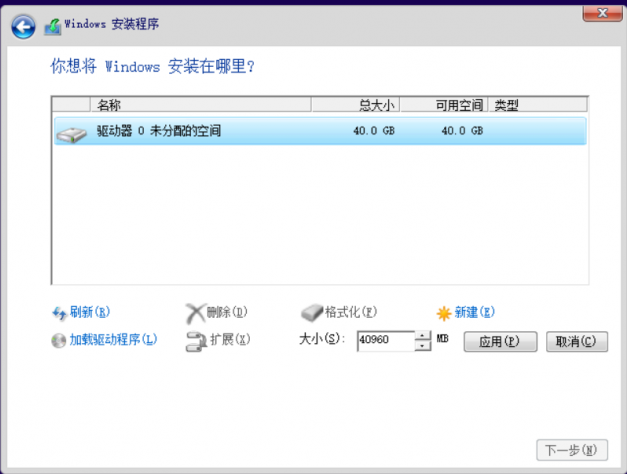 5. C'est maintenant le temps d'attente. Windows décompressera le fichier d'installation sur le disque. Notre intervention n'est pas requise ici. Après
5. C'est maintenant le temps d'attente. Windows décompressera le fichier d'installation sur le disque. Notre intervention n'est pas requise ici. Après
, l'ordinateur redémarrera automatiquement et entrera dans le processus d'installation avant que l'installation de Windows ne soit terminée.
6. Après avoir attendu que Microsoft dessine un cercle sur l'écran noir et charge quelques pilotes matériels pour le matériel informatique, commençons par la dernière étape avant de terminer les paramètres de base de Windows. Ne vous sentez pas gêné lorsque vous voyez l'image ci-dessous. Cliquez simplement sur « Utiliser les paramètres rapides ». Cela équivaut à confier toute votre vie privée à Microsoft.
Ne vous sentez pas gêné lorsque vous voyez l'image ci-dessous. Cliquez simplement sur « Utiliser les paramètres rapides ». Cela équivaut à confier toute votre vie privée à Microsoft.
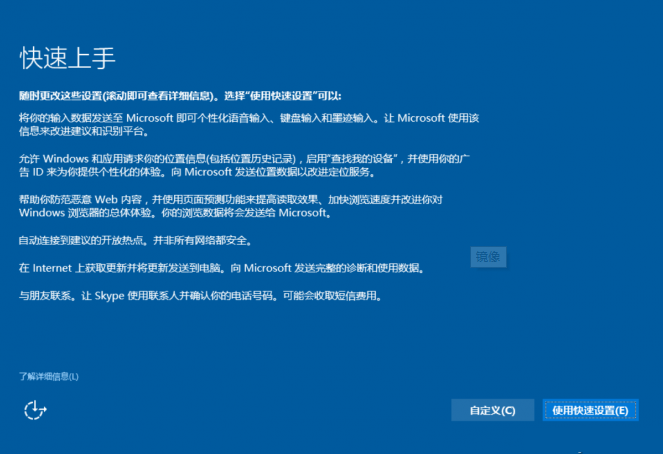 Cela vous évitera également de fouiller dans les paramètres de Windows pour tourner. supprimera la confidentialité correspondante à l'avenir.
Cela vous évitera également de fouiller dans les paramètres de Windows pour tourner. supprimera la confidentialité correspondante à l'avenir.
L'éditeur ne prendra pas de captures d'écran des paramètres de personnalisation simples un par un, les paramètres de mise en miroir sont donc terminés.
Plus d'informations sur Yulin Mufeng win10 :
>>>Comment résoudre le problème de l'échec de l'installation de Yulu Mufeng win10
>>>Comment résoudre l'écran noir de Yulu Mufeng installation de win10< ;
>>>Où télécharger la version entreprise de YuLinMuFeng win10
Ce qui précède est le contenu détaillé de. pour plus d'informations, suivez d'autres articles connexes sur le site Web de PHP en chinois!

